Windows 11’deki bu yeni özellik, CPU’nuzu gereksiz yükten kurtaracak.
Windows 11’de pek çok şey değişiyor. Ve Görev Yöneticisi de bu listeye katıldı. Windows 11, Windows 11’deki Görev Yöneticisine Verimlilik modunu getiriyor ve kulağa tam olarak böyle geliyor.
Görev Yöneticisi’nde Verimlilik Modu nedir?
Hepimiz şu senaryoyu biliyoruz: sistemimiz olması gereken performansı vermiyor. Ve gerçekleştirmeye çalıştığımız herhangi bir göreve ayak uydurmak için mücadele ediyor gibi görünüyor. Görev Yöneticisine dalıyoruz ve ne buluyoruz? Kaynakları tüketen rastgele bir süreç!
Bu kaynaklardan bazıları boştayken bile CPU, bellek, disk vb. kullanıyor. Bu, kullanıcının aktif olarak kullandığı uygulamalar ve işlemler için daha az kaynağın mevcut olduğu anlamına gelir.
Bu kaynakları gerçekten boşaltmamız gerektiğinde, bu süreçleri sonlandırıyoruz. Ancak bu bazen bir soruna da neden olabilir. Verimlilik modu daha iyi bir alternatif sunar. Kullanıcılara, bazı işlemlerin CPU’ya yüklediği stresi azaltma seçeneği sunar. Bu, ön plan yanıt sürelerinde bir artışa yol açacaktır.
Kaynakları tüketen arka plan işlemleri, artan termal ve fan gürültüsü gibi donanıma da yük bindirir. Hatta uzun vadede pil ömrünü kısaltabilir. Ayrıca daha iyi enerji verimliliği sağlayarak pil ömrü döngünüzü de artırır.
Ayrıca, kullanıcıların halihazırda Verimlilik modunda çalışmakta olan uygulamaları tanımlamasına da yardımcı olur. Bu, iyi vatandaşlar olan ve rollerini verimli bir şekilde oynayan uygulamalar hakkında daha fazla bilgi sağlayacaktır. En yeni ekleme, Microsoft’un girdiği Sürdürülebilir Yazılım yönünde bir sonraki adımdır.
O nasıl çalışır?
Kullanıcılara süreç kaynak tüketimini kontrol etme teklifinde, Verimlilik modu, kullanıcılara belirli süreçlerin kaynak kullanılabilirliğini kontrol etmenin bir yolunu sunar. Şu anda, Verimlilik modu, EcoQos’tan yararlanarak verimlilik sağlamak için yalnızca CPU’ya odaklanacaktır. İlk yinelemede kullanılan CPU’nun olması mantıklıdır. Sonuçta, en fazla gücü tüketen ve modern cihazlarda en çok talep edilen kaynaktır. Microsoft, gelecekteki yinelemelerde kaynakları genişletmeyi planlıyor.
EcoQos, Windows’ta yeni bir Hizmet Kalitesi (QoS) düzeyi türüdür. EcoQos’ta Windows, işlemcinin yapılandırmasını değiştirerek daha iyi performans ve güç verimliliği sağlar.
Bir süreç için verimlilik modunu etkinleştirdiğinizde iki şey olur. İlk olarak, sürecin temel önceliği düşük seviyeye düşürülür. Bu, şu anda kullanmakta olduğunuz yüksek öncelikli işlemlere müdahale etmemesini sağlar. İkinci olarak, süreç için QoS seviyesi EcoQos olarak ayarlanır. Bu olduğunda, Windows güç ve performans dengesini koruyarak bu işlemi en verimli şekilde yürütür.
Microsoft, verimli modu kullanmanın yanıt verme hızında yaklaşık %14-76 iyileşme sağlayabileceğini söylüyor. Tüm sistem ayrıca arka plan işlemlerinde çok fazla çalışmadığından emin olarak CPU’nun termal ayak izi üzerinde büyük bir etkiye sahiptir.
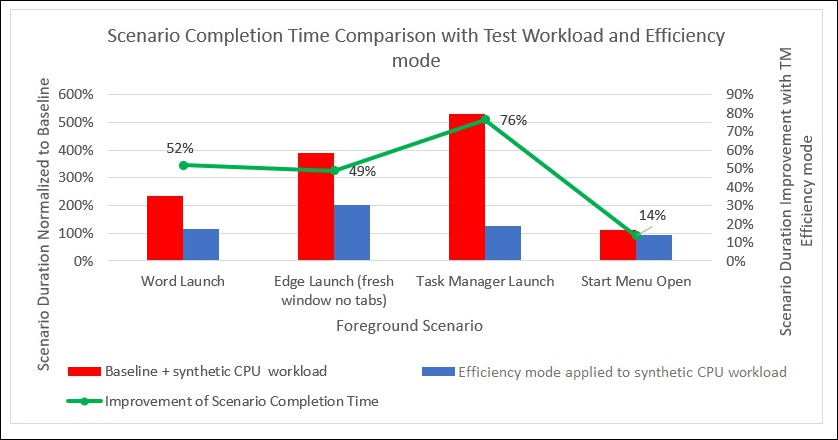
Bir Uygulama veya İşlem için Verimlilik Modu Nasıl Etkinleştirilir
CtrlKlavye kısayolu + Shift+ Escveya başka bir yöntemi kullanarak Windows 11 PC’nizde Görev Yöneticisi’ni açın .
Görev Yöneticisi’nin Windows 11’de de bir makyajı var. Böylece, Windows 10’da Görev Yöneticisi’nin üst kısmındaki sekmeler artık soldaki hamburger menüsüne kaydırıldı. Soldaki bu gezinme menüsünden ‘Süreçler’e gidin. Aynı adımları ‘Ayrıntılar’ sekmesinden de gerçekleştirebilirsiniz.
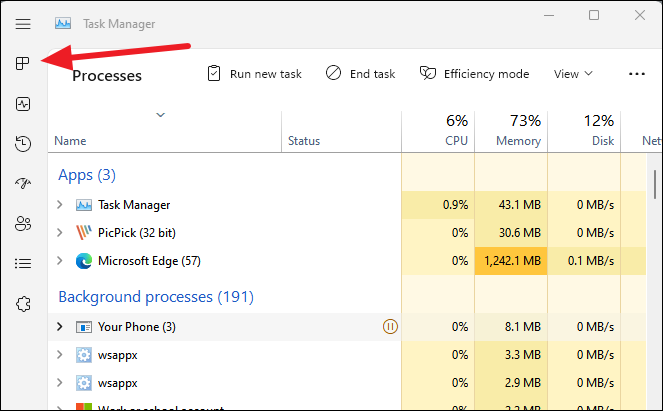
Ardından, verimlilik modunu etkinleştirmek istediğiniz işleme gidin. Bu, bir üst işlemin alt işlemiyse, işlem ağacı grubunu genişletmek için üst işlemin yanındaki ‘>’ öğesini tıklayın.
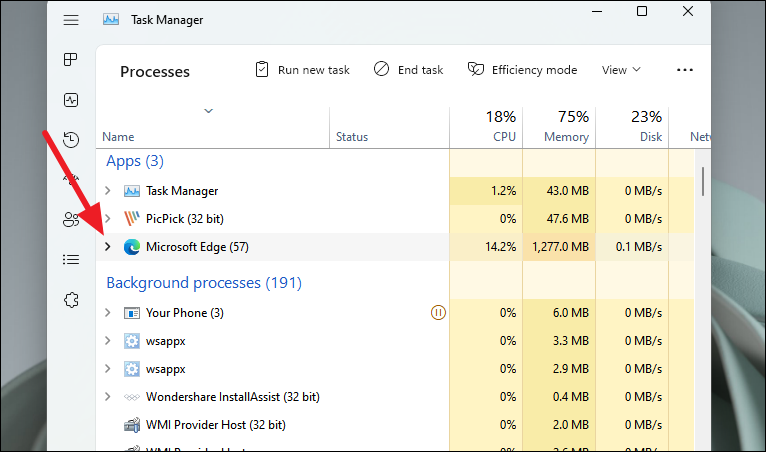
Belirli işlemi tıklayın. Ardından, Görev Yöneticisi penceresinin üstündeki ‘Verimlilik modu’nu tıklayın. Veya sürece sağ tıklayın ve ardından içerik menüsünden ‘Verimlilik modu’nu seçin.
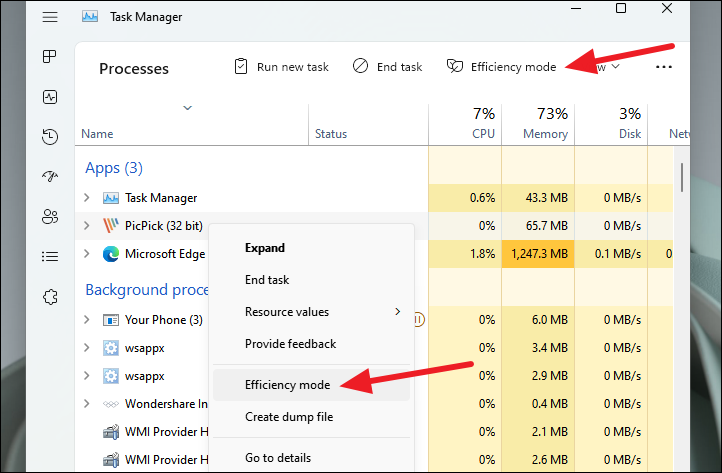
Proses önceliğini azaltacağını ve güç verimliliğini artıracağını, ancak aynı zamanda belirli prosesler için kararsızlığa neden olabileceğini belirten bir onay istemi görünecektir. Onaylamak için ‘Verimlilik modunu aç’ı tıklayın.
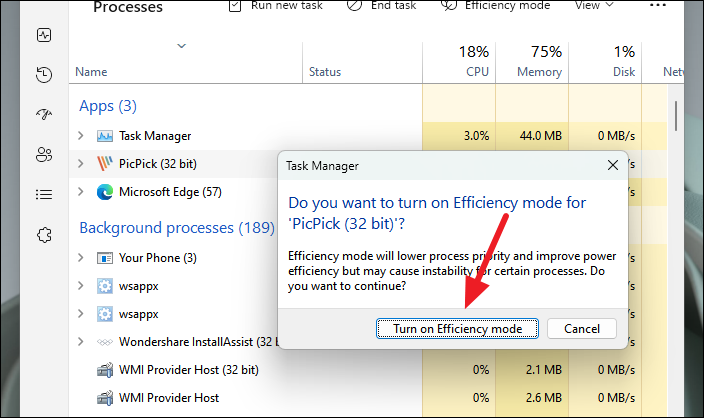
Not: Bir işlem için Verimlilik modu seçeneği kullanılamıyorsa, bunun temel bir işlem olduğu anlamına gelir. Kısıtlamak sisteminizi etkileyeceğinden, bu işlemler için verimlilik modunu etkinleştiremezsiniz.
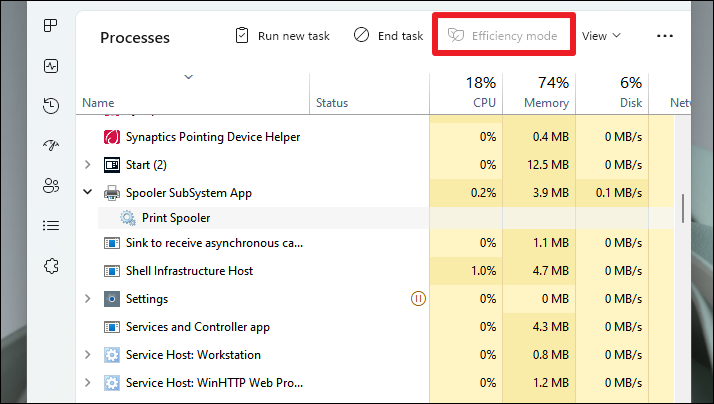
Durum sütununda, Edge sekmelerinin gösterdiğine benzer şekilde, Verimlilik modunu gösteren ana işlemin yanında bir yaprak simgesi göreceksiniz. Alt süreç ise yanında ‘Verimlilik modu’ gösterecektir.
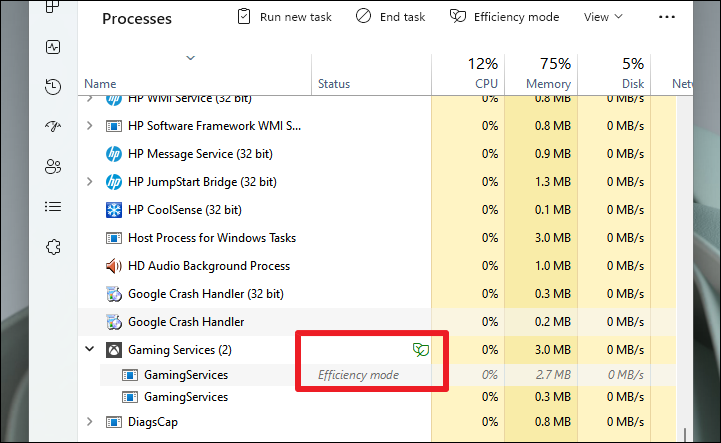
Verimlilik modunu devre dışı bırakmak için, alt sürece sağ tıklayın ve menüden ‘Verimlilik modu’ seçeneğinin seçimini kaldırın. Tekrar tıkladığınızda yanındaki onay işareti kaybolacaktır.
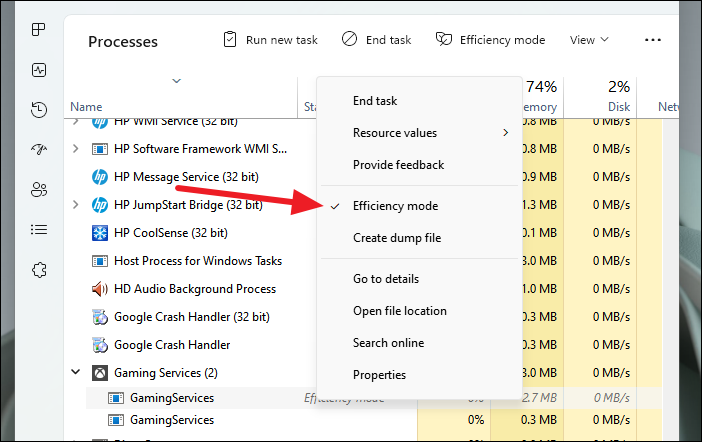
Verimlilik modu, Microsoft’un geliştiricilerin uygulamalarını arka planda daha verimli çalıştırmak için kullanmasına izin verdiği EcoQos API’sinin aynısını kullanır. Gittikçe daha fazla geliştirici kullanmaya başladığında, Görev Yöneticisi bu uygulamaların durumunda Verimlilik modunu da gösterecektir. Ancak EcoQos ile birlikte Görev Yöneticisi, görevler için düşük öncelik kullanır.
 Arıza giderme ve nasıl yapılır bilgi sitesi
Arıza giderme ve nasıl yapılır bilgi sitesi

